Нещодавнє оновлення браузера Chrome для iPhone принесло ряд приємних змін для користувачів. Зокрема, були додані нові жести для більш інтуїтивної навігації. Ці жести, аналогічні тим, що вже використовуються в Safari, дозволяють переходити між сторінками вперед і назад, просто гортаючи екран вліво або вправо. Раніше для цих дій необхідно було використовувати кнопки “Назад” та “Вперед” в адресній строці. Також Google раніше додав можливість оновлювати сторінку, закривати вкладку та відкривати нову за допомогою жестів. Розглянемо детальніше, як користуватись цими функціями.
Оновлення поточної сторінки
Для оновлення сторінки достатньо провести пальцем по екрану зверху вниз і відпустити. При правильному виконанні жесту з’являться три кнопки в верхній частині екрана. Після відпускання сторінка буде оновлена.
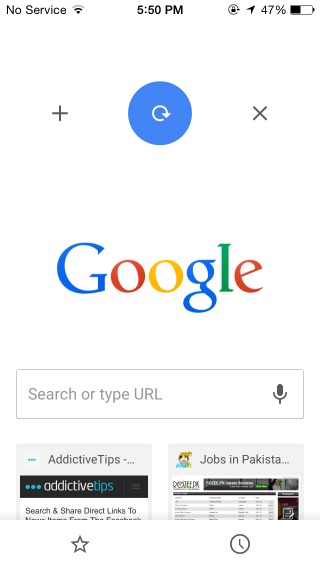
Закриття поточної вкладки
Щоб закрити вкладку, проведіть пальцем вниз та утримуйте, а потім проведіть праворуч до кнопки закриття. Синє коло має переміститись з кнопки оновлення на кнопку закриття. Після відпускання пальця вкладка закриється.
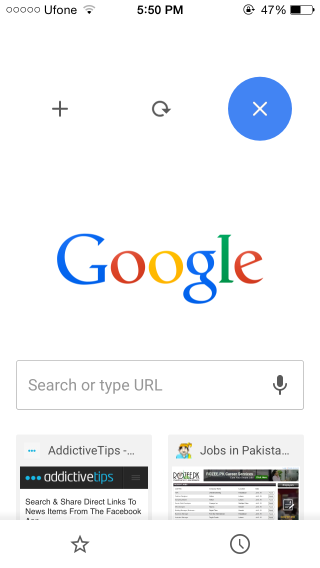
Відкриття нової вкладки
Проведіть пальцем вниз та утримуйте, потім проведіть ліворуч до кнопки з плюсом. Синє коло має переміститись з кнопки оновлення на кнопку з плюсом. Відпустіть палець, і відкриється нова вкладка.
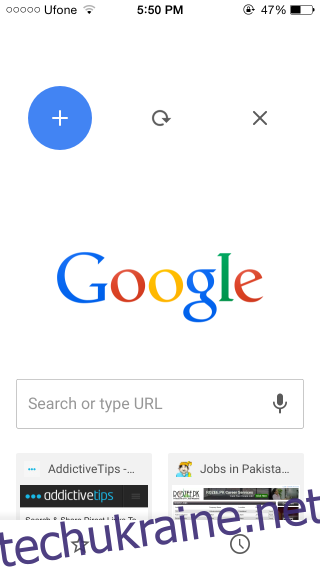
Навігація між сторінками
Щоб повернутися на попередню сторінку, проведіть пальцем від лівого краю екрана в середину. Для переходу вперед зробіть аналогічний жест від правого краю екрана.
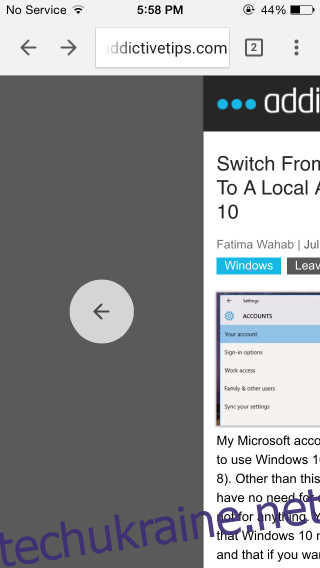
Варто зазначити, що хоча нові жести для навігації вперед/назад є зручними, їх впровадження перекрило раніше використовуваний жест для перемикання між вкладками. Можливо, Google вніс ці зміни через скарги користувачів на використання кнопок “Назад” і “Вперед”, але це не виглядає як оптимальне рішення.
Переключення між вкладками
Щоб перемикатись між вкладками, потрібно проводити пальцем вліво або вправо по адресній строці. Користувачам iPhone 6 або iPhone 6 Plus може знадобитися скористатись функцією доступності, але на моделях з меншими екранами це не повинно викликати труднощів.
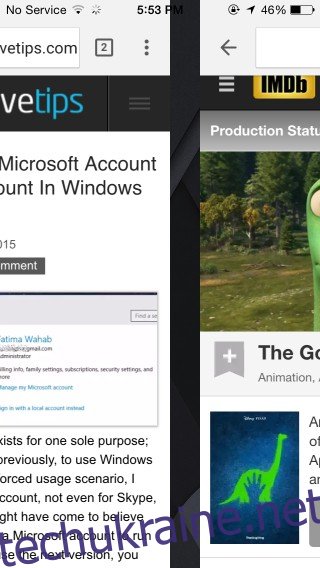
На відміну від Chrome, у Safari перемикання між вкладками реалізовано зручніше за допомогою кнопок в нижній частині екрана. В Chrome же, кнопки розташовані зверху, тому використання нового жесту не є ідеальним. Зрештою, важливо, як на ці зміни відреагує більшість користувачів.